Hướng dẫn cài đặt đầu ghi Vantech nhanh chóng
Bạn đang tìm cách tự cài đặt đầu ghi Vantech tại nhà hoặc cho văn phòng nhưng chưa biết bắt đầu từ đâu? Bài viết này, Trường Thịnh sẽ cung cấp hướng dẫn cài đặt đầu ghi Vantech chi tiết, dễ hiểu với từng bước rõ ràng, bạn sẽ nhanh chóng thiết lập hệ thống giám sát hoạt động ổn định, giúp quản lý và bảo vệ an ninh một cách hiệu quả.

Lý do nên chọn đầu ghi Vantech

Khi lắp đặt hệ thống camera giám sát, việc lựa chọn đúng đầu thu camera là yếu tố then chốt quyết định đến hiệu suất và độ ổn định của toàn bộ hệ thống. Trong số các thương hiệu phổ biến hiện nay, đầu thu camera Vantech nổi bật nhờ tích hợp nhiều tính năng hiện đại, đáp ứng tốt các yêu cầu khắt khe về hiệu năng, độ bảo mật và khả năng tương thích với nhiều loại camera khác nhau.
Dưới đây là một số lý do nổi bật mà bạn nên chọn đầu ghi Vantech:
- Độ tin cậy: Sản phẩm đầu thu camera Vantech được biết đến với độ bền bỉ cao cùng khả năng làm việc bền bỉ trong điều kiện khắc nghiệt. Đây là yếu tố quan trọng khi chọn lựa giải pháp camera cho các dự án an ninh dài hạn.
- Dễ sử dụng và cài đặt: Đầu thu camera Vantech được thiết kế với giao diện trực quan, thân thiện với người dùng, giúp người dùng dễ dàng sử dụng ngay từ lần đầu tiên. Ngay cả những người không có nhiều kiến thức kỹ thuật cũng có thể nhanh chóng cài đặt đầu thu Vantech và vận hành hệ thống một cách hiệu quả mà không gặp bất kỳ khó khăn nào.
- Dịch vụ chăm sóc khách hàng tận tâm: Vantech cung cấp dịch vụ chăm sóc khách hàng chuyên nghiệp, bao gồm tư vấn, bảo trì và sửa chữa khi cần thiết, do đó người dùng có thể hoàn toàn yên tâm về chất lượng và độ bền của sản phẩm.
- Giá cả phải chăng: Nhờ mức giá phải chăng, đầu thu camera Vantech là lựa chọn tốt cho các cá nhân, hộ gia đình và doanh nghiệp. Nếu muốn đầu tư vào hệ thống an ninh chất lượng cao mà không phải chịu chi phí quá cao.
- Linh hoạt và có thể mở rộng: Đầu thu Vantech có thể dễ dàng mở rộng, cho phép người dùng thêm camera hoặc nâng cấp hệ thống khi cần. Đảm bảo hệ thống giám sát luôn đáp ứng nhu cầu phát triển của họ.
Hướng dẫn cài đặt đầu ghi Vantech
Đến với phần này, là những bước cài đặt đầu ghi hình mà Trường Thịnh muốn đem đến cho bạn. Bạn có thể tham khảo các bước hướng dẫn cài đặt đầu ghi hình Vantech dưới đây. Để có thể cấu hình cho chiếc đầu ghi Vantech của bạn nhanh chóng hơn nhé.
1. Cấu hình đầu ghi camera Vantech

Khi lớp mạng modem đã được kết nối với đầu ghi hình. Bạn có thể tiến hành cài đặt cấu hình mạng cho đầu ghi theo các bước sau:
Bước 1: Tải và cài đặt phần mềm iDVRemoteDesktop trên máy tính. Mở phần mềm, sau đó đăng nhập bằng cách nhập địa chỉ IP của đầu ghi, điền Admin vào ô Username, nhập mật khẩu, rồi nhấn Connect để kết nối.
Bước 2: Sau khi giao diện xem trực tiếp camera xuất hiện, click chuột vào màn hình camera để hiện thanh công cụ. Nhấn vào biểu tượng bánh răng (Cài đặt) trên menu chính.
Bước 3: Một thanh công cụ mới sẽ hiện ra, bạn chọn biểu tượng hai màn hình (Cài đặt mạng) để truy cập phần cấu hình mạng.
Bước 4: Màn hình sẽ hiển thị bảng Cài đặt mạng, bao gồm các thông số:
- IP Address
- Subnet Mask
- Gateway
- DNS
Tại đây, bạn có thể tùy chỉnh địa chỉ IP phù hợp với lớp mạng hiện tại để đảm bảo đầu ghi kết nối ổn định với hệ thống mạng.
- Đối với thiết bị đầu ghi Vantech Model VT8100E: Bạn tiến hành tùy chỉnh như sau:
- Lớp mạng: 168.0xxx.
- IP Address: 168.0.38.
- Subnet Mask: 255.255.0.
- Gateway: 168.0.1.

- Đối với cấu hình địa chỉ xem từ xa DNS: Trong bảng cài đặt mạng, bạn tiến hành làm như sau:
- Bạn chọn Cài đặt DDNS. Sau đó, màn hình sẽ hiện lên bảng Cài đặt DDNS.
- Tiếp đến, bạn tích vào phần kích hoạt DDNS. Trong mục DDNS Server, click chọn vào org.
- Ở dòng Hostname, bạn tiến hành đăng nhập tài khoản bằng cách đăng ký một tên đăng nhập bất kỳ với nhà cung cấp dyndns.com. ( Lưu ý: Hostname này cần phải đăng ký trước đó).
- Sau đó, bạn đăng nhập vào trang dyndns.com bằng tên đăng nhập đã đăng ký và mật khẩu đầu ghi cho camera wifi.
- Cuối cùng, bạn chọn Chấp nhận để hoàn tất cấu hình đầu ghi hình camera Vantech IP.
2. Cài đặt đầu ghi hình camera Vantech – Cấu hình trên modem Draytek

Để đầu ghi hình Vantech có thể hoạt động ổn định và có thể truy cập từ xa. Thì bạn cần tiến hành thực hiện mở cổng (Port) trên modem Draytek theo các bước sau:
Bước 1: Đăng nhập vào giao diện quản lý modem
- Mở trình duyệt web và nhập địa chỉ IP 192.168.0.2.
- Lúc này, giao diện Login to the router web configurator sẽ xuất hiện.
- Bạn tiến hành đăng nhập bằng tài khoản quản trị.
- Sau khi đã đăng nhập thành công, màn hình cấu hình modem Vigor2700 sẽ hiện ra.
Bước 2: Mở Port 80 cho đầu ghi hình tại mục NAT
- Trong giao diện cấu hình, chọn NAT và chọn tiếp Port Redirection.
- Tại mục Private IP, nhập địa chỉ IP của đầu ghi (Ví dụ: 192.168.0.38).
- Mục Private Port, nhập số 80 (Hoặc port đang sử dụng trên đầu ghi).
- Sau đó nhấn OK để lưu cấu hình.
Bước 3: Tắt Firewall để tránh chặn kết nối
- Vào mục Firewall và chọn General Setup.
- Tại các dòng Data Filter và Call Filter, chọn
- Sau đó chọn OK để hoàn tất.
Sau khi hoàn tất bước mở port, tiếp theo bạn cần cấu hình DDNS để có thể truy cập đầu ghi từ xa qua tên miền thay vì IP động. Thực hiện theo các bước sau:
Bước 1: Truy cập giao diện cấu hình modem, chọn Applications, chọn tiếp Dynamic DNS Setup.
Bước 2: Tại mục Accounts, chọn tài khoản người dùng đã được đăng ký. Giao diện Dynamic DNS Account Setup sẽ hiển thị.
Bước 3: Tại giao diện này:
- Bạn bỏ dấu tích tại ô Enable Dynamic DNS Account (Nếu bạn muốn tắt tạm thời tính năng DDNS).
- Tại dòng Service Provider, chọnorg và ở mục Service Type chọn Dynamic.
- Domain Name và Login Name, bạn nhập chính xác tên miền và tài khoản đã đăng ký với dịch vụ DynDNS trước đó.
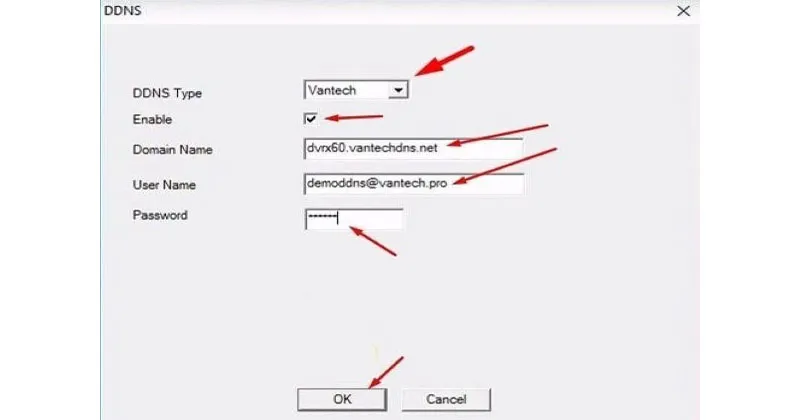
Bước 4: Nhấn OK để hoàn tất quá trình cài đặt DDNS.
Việc cấu hình Dynamic DNS trên modem Draytek giúp bạn dễ dàng truy cập đầu ghi hình từ xa mọi lúc mọi nơi, ngay cả khi IP mạng thay đổi, mang lại sự tiện lợi và linh hoạt trong việc giám sát.
Những lỗi thường gặp khi cài đặt đầu ghi Vantech
Trong quá trình bạn cài đặt theo hướng dẫn cài đặt đầu ghi Vantech này của chúng tôi. Bạn cũng thường có thể mắc một số sự cố. Và những sự cố này có thể ảnh hưởng đến hiệu quả giám sát của đầu ghi. Cùng Trường Thịnh tìm hiểu xem những lỗi mà bạn có thể thường gặp khi cài đặt đầu ghi Vantech là gì nhé!
1. Không có tín hiệu video từ camera
- Nguyên nhân:
- Kết nối cáp video giữa camera và đầu thu bị lỏng hoặc bị hỏng.
- Camera không nhận được nguồn điện.
- Cổng kết nối trên đầu thu hoặc camera bị hỏng.
- Cách khắc phục lỗi:
- Kiểm tra kết nối cáp giữa camera và đầu thu, đảm bảo chúng được kết nối chắc chắn và lắp đúng vị trí.
- Kiểm tra nguồn điện của camera, đảm bảo camera được cấp đầy đủ nguồn.
- Hãy thử thay đổi cổng kết nối trên đầu thu hoặc thử một camera khác để xác định xem sự cố nằm ở đầu thu hay camera.
- Nếu các bước trên không giải quyết được sự cố, hãy kiểm tra cáp hoặc đầu thu và thay thế nếu cần.
2. Lỗi kết nối mạng
- Nguyên nhân:
- Đầu thu camera không kết nối được với mạng LAN hoặc WiFi.
- Địa chỉ IP của đầu thu không phù hợp với dải mạng nội bộ.
- Modem hoặc router gặp sự cố, gây gián đoạn kết nối.
- Cách khắc phục lỗi:
- Kiểm tra dây cáp mạng (nếu sử dụng kết nối LAN) hoặc kiểm tra lại kết nối WiFi trên đầu thu để đảm bảo thiết bị đang hoạt động bình thường.
- Đảm bảo địa chỉ IP của đầu ghi nằm trong cùng dải mạng với modem/router. Nếu cần, hãy truy cập phần cấu hình để thay đổi IP phù hợp.
- Kiểm tra thiết lập trên modem hoặc router, đặc biệt là các mục DHCP, NAT hoặc Firewall. Để chắc chắn rằng không có xung đột hoặc chặn kết nối.
- Khởi động lại modem/router để làm mới kết nối mạng và giải quyết các lỗi tạm thời.
- Nếu đang sử dụng Wifi và kết nối không ổn định. Bạn hãy chuyển sang kết nối bằng dây LAN để đảm bảo tín hiệu mạnh và ổn định hơn.
3. Lỗi không ghi hình hoặc không lưu video:
- Nguyên nhân:
- Ổ cứng của đầu thu bị lỗi, hư hỏng hoặc đã đầy dung lượng.
- Cấu hình ghi hình chưa được thiết lập đúng (chưa cài đặt lịch ghi hoặc chế độ ghi hình).
- Phần mềm hoặc firmware của đầu thu gặp lỗi hoặc đã lỗi thời.
- Cách khắc phục:
- Kiểm tra dung lượng ổ cứng: Truy cập vào phần quản lý ổ cứng trên giao diện đầu ghi để xem dung lượng còn trống. Nếu ổ cứng đầy, hãy xóa bớt video cũ hoặc thay thế bằng ổ cứng mới có dung lượng lớn hơn.
- Xem lại chế độ ghi hình: Vào menu Cài đặt ghi hình, đảm bảo đã thiết lập ghi theo lịch, chuyển động hoặc liên tục, tùy theo nhu cầu sử dụng. Nếu chưa thiết lập, hệ thống sẽ không tự động lưu video.
- Cập nhật firmware/phần mềm đầu ghi: Truy cập trang chủ Vantech để kiểm tra phiên bản mới nhất, sau đó cập nhật để cải thiện hiệu năng và sửa lỗi.
- Khởi động lại hoặc reset đầu ghi: Nếu đã thử các cách trên mà vẫn không ghi hình, bạn có thể khởi động lại thiết bị hoặc reset cài đặt gốc để khắc phục lỗi phần mềm.

Trường Thịnh Telecom – Công ty phân phối camera, thiết bị mạng chính hãng
Trường Thịnh Telecom là đơn vị uy tín chuyên cung cấp thiết bị mạng và camera giám sát an ninh chính hãng. Nhằm đáp ứng đa dạng nhu cầu của cá nhân và doanh nghiệp. Chúng tôi phân phối các sản phẩm chất lượng cao như router, switch, camera IP, camera analog, cùng nhiều phụ kiện giám sát và kết nối mạng cần thiết khác.
Với đội ngũ kỹ thuật viên giàu kinh nghiệm, tận tâm và am hiểu chuyên môn. Trường Thịnh Telecom cam kết mang đến giải pháp toàn diện, đảm bảo hiệu quả, ổn định và tiết kiệm chi phí. Chúng tôi không ngừng cải tiến dịch vụ nhằm phục vụ tốt hơn nhu cầu ngày càng cao trong lĩnh vực công nghệ thông tin và an ninh giám sát.
Thông tin liên hệ:
CÔNG TY TNHH ĐẦU TƯ CÔNG NGHỆ TRƯỜNG THỊNH
- Địa chỉ: 14 Trịnh Lỗi, P. Phú Thọ Hoà, TP. Hồ Chí Minh
- Điện thoại: (028) 38 101 698 – 0911 28 78 98
- Email: truongthinhtelecom@gmail.com
- Website: https://truongthinhtelecom.com/
Hy vọng bài viết hướng dẫn cài đặt đầu ghi Vantech nhanh chóng và chi tiết này. Sẽ giúp bạn dễ dàng thiết lập hệ thống camera giám sát hoạt động ổn định và hiệu quả. Việc thực hiện đúng theo từng bước trong hướng dẫn cài đặt đầu ghi Vantech không chỉ giúp tiết kiệm thời gian. Mà còn đảm bảo hệ thống vận hành trơn tru, hỗ trợ giám sát an ninh tối ưu cho gia đình hoặc doanh nghiệp của bạn. Hãy để lại bình luận dưới đây nếu bạn thấy bài viết hướng dẫn cài đặt đầu ghi Vantech này hữu ích.








